使用U盘引导安装原版系统的详细教程(一步步教你使用U盘轻松安装原版系统)
在安装操作系统时,使用U盘引导安装原版系统是一种快捷且方便的方法。通过使用U盘,我们可以避免光盘的繁琐,同时还能获得更好的安装效果。本文将为您提供一份详细的教程,一步步教您如何使用U盘来引导安装原版系统。
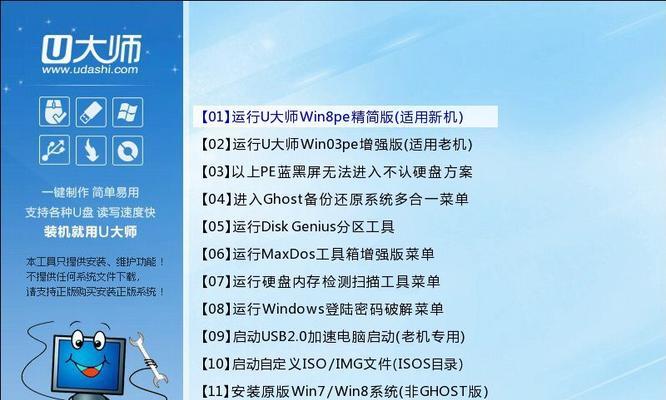
1.准备所需材料
在开始安装之前,我们需要准备好以下材料:一台电脑、一个U盘(容量至少为8GB)、一份原版操作系统的镜像文件。

2.下载并安装U盘启动制作工具
我们需要下载一个可靠的U盘启动制作工具,并安装在电脑上。有很多软件可供选择,例如Rufus、WinToFlash等。
3.插入U盘并打开制作工具

将准备好的U盘插入电脑的USB接口,并打开之前安装好的制作工具。
4.选择U盘和镜像文件
在制作工具的界面上,选择正确的U盘驱动器,并导入之前下载好的原版操作系统的镜像文件。
5.格式化U盘并开始制作
在制作工具中,选择格式化U盘的选项,并确保选择了正确的文件系统类型。点击开始制作按钮,开始制作U盘启动盘。
6.等待制作完成
制作过程可能需要一些时间,请耐心等待。一旦制作完成,您将看到一个成功的提示。
7.设置电脑启动项
在制作完成后,您需要设置电脑的启动项,以便在下次启动时使用U盘引导安装原版系统。进入BIOS设置界面,将U盘设置为第一启动项。
8.重启电脑并开始安装
保存设置并退出BIOS界面,然后重新启动电脑。此时,您的电脑将从U盘启动,并进入原版系统的安装界面。
9.进行安装操作系统的设置
根据安装界面的指引,选择合适的语言、时区和键盘布局等设置,并点击下一步。
10.接受用户许可协议
在继续安装之前,您需要接受操作系统的用户许可协议。请仔细阅读协议内容,并点击接受按钮。
11.选择安装方式和分区
根据个人需求,选择适当的安装方式和分区设置。您可以选择完全清空硬盘并安装系统,或者保留现有数据并进行系统升级。
12.开始安装操作系统
确认好安装设置后,点击开始安装按钮,系统将开始安装到您的电脑上。请耐心等待安装过程的完成。
13.安装完成后的设置
在安装完成后,系统会要求您进行一些初始设置,如设置用户名、密码等。请根据指引进行操作。
14.更新系统和驱动程序
一旦系统安装完成,建议您立即进行系统更新和安装必要的驱动程序,以确保系统的稳定和安全。
15.完成安装
至此,您已成功使用U盘引导安装原版系统。现在,您可以享受原版操作系统带来的稳定性和性能优势了。
通过本文提供的详细教程,我们可以轻松地使用U盘引导安装原版系统。这种方法不仅方便快捷,还可以获得更好的安装效果。希望本文对您有所帮助,祝您成功安装原版系统!
作者:游客本文地址:https://kinghero.com.cn/post/4853.html发布于 07-07
文章转载或复制请以超链接形式并注明出处智酷天地
